Recientemente, uno de nuestros lectores nos preguntó cómo enviar su sitio web en WordPress a motores de búsqueda como Google.
Los motores de búsqueda son la mayor fuente de tráfico orgánico para la mayoría de los sitios web. Por eso es importante asegurarse de que puedan encontrar y clasificar fácilmente las páginas de su sitio web.
En este artículo, le mostraremos cómo enviar fácilmente su sitio web a los motores de búsqueda y empezar a conseguir tráfico para su sitio.

Dado que se trata de una guía exhaustiva, no dudes en utilizar los enlaces rápidos que aparecen a continuación para acceder directamente a las distintas secciones de este artículo.
- Why Should I Submit My Website to Search Engines?
- How to Submit Your Website to Google
- How to Create an XML Sitemap With All in One SEO
- How to Submit Your Website to Bing, Yahoo, and DuckDuckGo
- How to Check Whether Your Website Has Been Indexed
- Should You Use a Website Submission Service?
- Troubleshooting and FAQs
¿Por qué debo enviar mi sitio web a los motores de búsqueda?
Cuando crea su sitio web en WordPress, no es obligatorio / requerido / necesario enviarlo a los motores de búsqueda. Esto se debe a que la mayoría de los robots de los motores de búsqueda pueden encontrar automáticamente su sitio web si ha sido mencionado en otros sitios.
Sin embargo, esto puede llevar algún tiempo. Le recomendamos que envíe su sitio manualmente porque le ayudará a ser descubierto más rápidamente.
Si está empezando un nuevo negocio o blog, entonces los motores de búsqueda son las fuentes más importantes de tráfico gratuito de sitios web. Te permiten hacer crecer tu negocio online sin mucho dinero.
A diferencia del tráfico de pago procedente de los anuncios, el tráfico de búsqueda orgánico es gratuito y no es necesario pagar a los motores de búsqueda para obtener ese tráfico.
Y lo que es más importante, el proceso de envío es bastante sencillo, gratuito y te da acceso a varias herramientas que te ayudarán a hacer crecer tu negocio más adelante.
Dicho esto, veamos cómo enviar su sitio web WordPress a los motores de búsqueda.
Tutorial en vídeo
Si prefiere instrucciones escritas, siga leyendo.
Cómo enviar su sitio web a Google
Google es el motor de búsqueda más grande y popular del planeta. Para la mayoría de los sitios web, Google suele ser la mayor fuente de su tráfico.
Para enviar su sitio web a Google, debe acceder a Google Search Console. Se trata de una herramienta gratuita que ayuda a los propietarios de sitios web a comprobar el rendimiento de su sitio web en los resultados de búsqueda de Google.
Acceder es gratis y fácil. Sólo tienes que acceder al sitio web de Google Search Console y hacer clic en el botón “Empezar ahora”. Puedes acceder con tu cuenta de Google o crear una nueva.
A continuación, Google te indicará que introduzcas el nombre de dominio de tu sitio web. Le recomendamos que utilice la opción de prefijo de URL, ya que es más fácil de verificar.

Después de elegir esta opción, utilice el método de etiquetas HTML para verificar su sitio web y enviarlo a Google.
Sólo tiene que hacer clic en la opción de la etiqueta HTML para desplegarla y, a continuación, copiar el código al hacer clic en el botón “Copiar”.

Ahora bien, existen múltiples maneras de añadir este código a su sitio web. Le mostraremos los dos métodos más sencillos, y podrá elegir el que más le convenga.
1. Añadir código de verificación en WordPress usando All in One SEO
La forma más sencilla de hacerlo es utilizando All in One SEO, que es el mejor plugin SEO para WordPress del mercado. Te permite optimizar tu sitio web para los motores de búsqueda sin necesidad de aprender jerga SEO.
En primer lugar, debe instalar y activar el plugin All in One SEO. Para más detalles, consulte nuestra guía paso a paso sobre cómo instalar un plugin de WordPress.
A continuación, debes visitar la página Todo en uno SEO ” Configuración general ” Herramientas para webmasters de Google y hacer clic en la opción “Consola de búsqueda de Google”.

A continuación, debe pegar el valor del contenido de su etiqueta meta HTML en el cuadro “Código de verificación de Google”. La parte que quieres es la cadena larga de números y letras.
No olvide hacer clic en el botón “Guardar cambios” situado en la parte superior de la pantalla.

2. Añadir código de verificación en WordPress usando WPCode
Si no estás usando el plugin All in One SEO, entonces puedes usar WPCode para añadir el código de verificación de Google Search Console a tu sitio WordPress. WPCode es la forma más fácil y segura de añadir código a tu sitio web.
En primer lugar, debes instalar y activar el plugin gratuito WPCode. Para más detalles, consulta nuestra guía paso a paso sobre cómo instalar un plugin de WordPress.
Una vez activado, vaya a la página Fragmentos de código ” Cabecera y pie de página en su administrador de WordPress. A continuación, basta con pegar la etiqueta meta HTML completa en la casilla “Cabecera”.
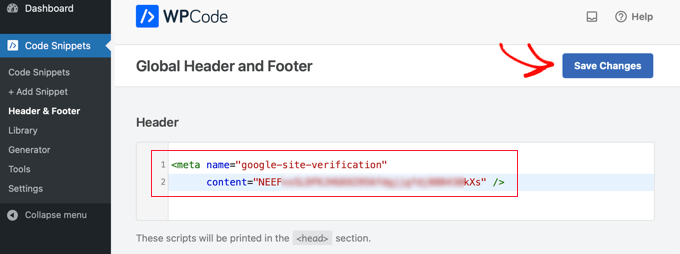
Por último, asegúrate de hacer clic en el botón “Guardar cambios” situado en la parte superior de la página.
Verificación de su sitio en Google Search Console
Después de añadir la metaetiqueta a tu sitio utilizando cualquiera de los dos métodos, tienes que volver a Google Search Console y hacer clic en el botón “Verificar” para el método de la etiqueta HTML.
Ahora debería ver un mensaje de correcto en Google Search Console para informarle de que su sitio se ha verificado.
Si necesitas más ayuda, comprueba nuestra guía paso a paso sobre cómo añadir tu sitio de WordPress a Google Search Console.
Cómo crear un mapa del sitio XML con All in One SEO
Un mapa del sitio XML en WordPress es un listado de todo el contenido de su sitio web, incluyendo todas sus entradas y páginas. Ayuda a los robots de los motores de búsqueda a descubrir tu contenido más rápidamente y a empezar a mostrarlo en los resultados de búsqueda.
En la actualización de WordPress 5.5, se añadieron los mapas del sitio XML como característica integrada. Sin embargo, estos mapas del sitio son muy básicos y no se pueden personalizar fácilmente.
Le recomendamos que utilice All in One SEO (AIOSEO) para crear su mapa del sitio porque incluye un generador de mapas del sitio muy completo. Le permite personalizar sus mapas del sitio XML excluyendo contenido innecesario o duplicado.
AIOSEO también incluye otros mapas del sitio, como un mapa del sitio de vídeo, un mapa del sitio de noticias y un mapa del sitio RSS. Todos ellos pueden ayudarle a obtener una ventaja competitiva y a posicionarse mejor en SEO.
En primer lugar, debe instalar y activar el plugin All in One SEO. Para más detalles, consulte nuestra guía paso a paso sobre cómo instalar un plugin de WordPress.
Una vez activado, All in One SEO creará automáticamente su archivo de mapa del sitio.
Para verlo, simplemente vaya a la página All in One SEO ” Sitemaps en su administrador de WordPress. A continuación, haga clic en el botón “Abrir mapa del sitio”.

A continuación, verá el índice del mapa del sitio.
Estas son todas las URL del mapa del sitio que All in One SEO ha creado.

Nota: All in One SEO crea múltiples mapas del sitio porque es una buena práctica dividir los mapas del sitio grandes. Mediante el uso de diferentes mapas del sitio para diferentes tipos de contenido, sus mapas del sitio se cargan rápidamente y ser un tamaño manejable, incluso a medida que su sitio web crece.
Por favor, mantén esta página abierta o guarda la URL de la página, ya que la necesitarás más adelante en el tutorial.
Si lo desea, puede enlazar cualquiera de los enlaces para ver el contenido enlazado en cada mapa del sitio individual. Este es el mapa del sitio para las páginas de nuestro sitio web de demostración.

Cómo añadir el mapa del sitio XML a Google Search Console
Ahora que ha generado su mapa del sitio XML, el siguiente paso es ayudar a Google a descubrirlo rápidamente. La forma más sencilla de hacerlo es utilizando Google Search Console.
Sólo tienes que acceder a tu cuenta de Google Search Console y, a continuación, enlazar el enlace “Mapas del sitio” situado en la barra de herramientas de la izquierda.

Google Search Console ya ha puesto aquí el dominio de tu sitio web.
Todo lo que tiene que hacer es escribir “mapa del sitio.xml” en la casilla y hacer clic en el botón “Enviar”.

Debería ver un mensaje confirmando que el mapa del sitio se ha enviado correctamente.
También verá el mapa del sitio web en la lista de “Mapas del sitio enviados”.

Cómo enviar su sitio web a Bing, Yahoo y DuckDuckGo
Google domina totalmente el mercado de los motores de búsqueda con la friolera de un 92% de cuota de mercado. Sin embargo, otros motores de búsqueda como Bing, Yahoo y DuckDuckGo pueden seguir siendo una fuente importante de tráfico para su sitio web.
Enviar su sitio web a Bing
Para enviar URL al índice de Bing, debe acceder a las Herramientas para webmasters de Bing.
Sólo tienes que hacer clic en el botón “Acceder” para empezar. A continuación, accede con tu cuenta de Microsoft, Google o Facebook.
A continuación, Bing le indicará que añada su sitio. Le recomendamos que utilice la opción “Añadir su sitio manualmente”. Funciona de forma fiable y no requiere que haya verificado su sitio con Google Search Console.
A continuación, introduzca la URL de su sitio web (nombre de dominio) y haga clic en el botón “Añadir”.

A continuación, verá algunas opciones del método de verificación.
En primer lugar, haga clic en el método HTML Meta Tag. Esto abrirá los detalles.
A continuación, haga clic en el botón “Copiar” para copiar la metaetiqueta.

La forma más fácil de añadir la etiqueta meta a su sitio es utilizar All in One SEO. En su escritorio de WordPress, vaya a la página All in One SEO ” Ajustes generales ” Herramientas para webmasters.
A continuación, haga clic en la opción “Herramientas para webmasters de Bing”.

Se abrirá el cuadro en el que puedes introducir el código de verificación de Bing.
Es la larga cadena de números y letras que forma el valor del contenido en la metaetiqueta de Bing.

También puede instalar el plugin gratuito WPCode.
Una vez activado, vaya a la página Fragmentos de código ” Cabecera y pie de página en su administrador de WordPress. A continuación, basta con pegar la etiqueta meta HTML completa en la casilla “Cabecera”.
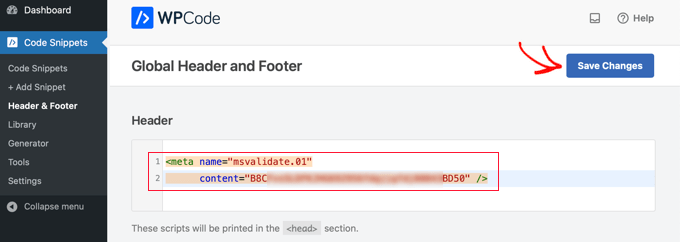
No olvides hacer clic en el botón “Guardar cambios” situado en la parte superior de la página.
A continuación, debes volver a las Herramientas para webmasters de Bing y hacer clic en el botón “Verificar”. Debería aparecer un mensaje de correcto para informarle de que su sitio ha sido añadido.
A continuación, haga clic en la pestaña “Mapas del sitio” de la barra lateral izquierda y pulse el botón “Enviar mapa del sitio”.

Usted necesita pegar el URL del índice del mapa del sitio que All in One SEO creó para usted. Este debe ser su nombre de dominio con sitemap.xml al final.
A continuación, haga clic en el botón “Enviar”.

Ahora verás tu mapa del sitio en la tabla de mapas del sitio de las Herramientas para webmasters de Bing.
Debería ser algo parecido a esto.

Enviar su sitio web a Yahoo y DuckDuckGo
Ahora que has enviado tu sitio web a Bing, también se ha enviado automáticamente a Yahoo. Además, cuando DuckDuckGo realiza una búsqueda, utiliza los resultados de búsqueda de Bing.
Esto significa que al enviar su sitio web a Bing, también se indexará automáticamente en Yahoo y DuckDuckGo.
Cómo comprobar si su sitio web ha sido indexado
La forma más sencilla de comprobar si su sitio web ha sido indexado es ir a la página de inicio del motor de búsqueda elegido y escribir site:yoursitename.com como término de búsqueda.
Para el sitio web de WPBeginner, escribiríamos site:wpbeginner.com en el buscador.
Si su sitio ha sido indexado, debería ver una ficha con su contenido. Normalmente, su página de inicio aparecerá en primer lugar.

Esto funciona para los principales motores de búsqueda, incluidos Google, Yahoo, Bing y DuckDuckGo.
¿Debería utilizar un servicio de envío de sitios web?
No, no debería utilizar un servicio de envío de sitios web para enviar su blog o sitio web de WordPress a los motores de búsqueda. No ofrecen ningún valor real.
Cobran una cuota extra por un servicio que puede hacer usted mismo fácilmente. No hay ninguna ventaja adicional por utilizar un servicio de alta de sitios web o de alta en buscadores.
Y lo que es más importante, estos servicios de envío pueden enviar su sitio web a fuentes de spam, lo que puede perjudicar el SEO de su sitio web.
Diagnosticar problemas y FAQ
Desde que WPBeginner es el mayor sitio de recursos gratuitos de WordPress, hemos escuchado casi todas las preguntas relacionadas con este tema. Aquí hay algunos problemas comunes y FAQ que oímos acerca de la presentación de su sitio a los motores de búsqueda.
1. ¿Cuánto tardará mi sitio en aparecer en los motores de búsqueda?
Su sitio web puede tardar varios días o semanas en aparecer en los motores de búsqueda. Depende de los motores de búsqueda indexar su sitio. No puede obligar a Google ni a ningún otro motor de búsqueda a indexar su sitio más rápidamente.
Sin embargo, debe seguir nuestras instrucciones anteriores para ayudar a los motores de búsqueda a encontrar su sitio lo más fácilmente posible. Conseguir muchos backlinks hacia su sitio también puede ayudar a acelerar el proceso.
2. ¿Por qué mi sitio no aparece en los motores de búsqueda?
En primer lugar, marque / compruebe que su sitio es visible para los motores de búsqueda. En el administrador de WordPress, vaya a la página Ajustes ” Lectura y asegúrese de que la casilla “Evitar que los motores de búsqueda indexen este sitio” no está marcada.

Si la casilla está marcada, entonces está impidiendo que los motores de búsqueda rastreen su sitio WordPress. Simplemente desactívela y haga clic en el botón “Guardar cambios”.
Si estos ajustes son correctos, sólo tiene que tener paciencia. Google Search Console puede tardar aproximadamente un día en procesar el mapa del sitio.
3. ¿Por qué mi sitio no recibe tráfico de los motores de búsqueda?
Si no está recibiendo tráfico a su sitio, entonces podría estar ocupando un lugar muy bajo en las páginas de resultados de los motores de búsqueda (SERPs). Usted debe utilizar All in One SEO para obtener recomendaciones detalladas acerca de su sitio de SEO (optimización de motores de búsqueda).
En particular, es importante utilizar las palabras clave adecuadamente en el contenido de su sitio.
También puede utilizar estas herramientas de búsqueda de palabras clave para escribir más contenido optimizado para SEO y poner en práctica nuestros consejos probados para aumentar el tráfico de su sitio web.
4. ¿Cómo puedo enviar mi sitio web a los motores de búsqueda de forma gratuita?
Todos los métodos que hemos descrito anteriormente son gratuitos. Le recomendamos que no pague por enviar su sitio a los motores de búsqueda.
La creación de cuentas en Google Search Console y Bing Webmaster Tools es gratuita. Ninguna de ellas cuesta dinero.
5. ¿Cómo encuentran mi sitio los motores de búsqueda?
Los motores de búsqueda utilizan software automatizado para buscar constantemente nuevas páginas web. Este software recibe varios nombres, como robots de búsqueda, rastreadores web o arañas. El proceso de búsqueda de nuevas páginas se denomina “rastreo”.
El rastreador web va enlazando páginas para encontrar otras nuevas. Por eso es tan importante un mapa del sitio XML. Contiene enlaces a todos los contenidos de su sitio e información acerca de ellos que el rastreador web puede entender.
6. ¿Hay algún anuncio / catálogo / ficha que pueda utilizar?
No tiene que preocuparse acerca de darse de alta en muchos motores de búsqueda. El más importante es Google.
Una vez que haya enviado su sitio a Google, es una buena idea enviarlo también a Bing. Esto también ayuda a Yahoo y DuckDuckGo a encontrar su sitio.
Los otros motores de búsqueda en los que debería considerar darse de alta son los locales. Por ejemplo, puede enviar su sitio web a Yandex si desea obtener más visitantes de Rusia.
7. ¿Cómo hacer un seguimiento del tráfico del sitio web procedente de los motores de búsqueda?
La forma más fácil de realizar un seguimiento del tráfico de los motores de búsqueda es mediante el uso de MonsterInsights. Es el mejor plugin de Google Analytics para WordPress y le permite ver de dónde vienen sus usuarios, qué páginas están viendo y qué hacen mientras están en su sitio web.
Para obtener instrucciones detalladas, siga nuestra guía sobre cómo instalar Google Analytics en WordPress.
All in One SEO también ofrece una extensión de estadísticas de búsqueda que te permite ver información de Google Search Console directamente desde el escritorio de WordPress. Puedes ver las estadísticas SEO de tu sitio, descubrir las palabras clave de mayor rendimiento y mucho más.
Esperamos que este artículo te haya ayudado a aprender cómo enviar tu sitio web a los motores de búsqueda. Puede que también quieras ver nuestra guía sobre los mejores servicios de marketing por correo electrónico para conectar con tus visitantes después de que abandonen tu sitio y aprender a hacer un seguimiento de los visitantes de tu sitio web en WordPress.
If you liked this article, then please subscribe to our YouTube Channel for WordPress video tutorials. You can also find us on Twitter and Facebook.





Syed Balkhi says
Hey WPBeginner readers,
Did you know you can win exciting prizes by commenting on WPBeginner?
Every month, our top blog commenters will win HUGE rewards, including premium WordPress plugin licenses and cash prizes.
You can get more details about the contest from here.
Start sharing your thoughts below to stand a chance to win!
Jiří Vaněk says
So, did I understand correctly that Yahoo has no webmaster console and everything depends only on registering for bBing? I have connected my website to Yandex, Google and Bing, plus I have index now enabled. So I assume that is enough as a basis?
WPBeginner Support says
Correct, if you have submitted your site to Bing then you should be on Yahoo as well. You should have a good set up staring point for your site to appear on the different search engines.
Administrador
Jiří Vaněk says
Thank you for the clarification. I have everything set up the same for both Google and Bing. That’s why it struck me that the vast majority of my website traffic comes from Google, a tiny percentage from Bing, and virtually nothing from Yahoo. But it will most likely be different algorithms of their robots.
Suraj Gowardipe says
What an incredibly helpful guide for beginners! Submitting your website to search engines is a pivotal step in establishing your online presence, and this article breaks it down in a way that’s easy to understand, even for those who are just starting out in the world of website management.
The step-by-step instructions and user-friendly language make this guide a go-to resource for anyone looking to improve their website’s visibility. It’s not just about submitting your site; it’s about taking control of your online destiny. This article empowers beginners with the knowledge they need to navigate the digital landscape confidently.
Whether you’re a novice or someone looking to refresh your knowledge, this beginner’s guide is a must-read. Kudos to the author for simplifying a potentially daunting task and making it accessible to all!
WPBeginner Support says
Thank you for your kind words and glad you found our guide helpful!
Administrador
Boateng says
Thanks for the detailed tutorials. It worked for me, on both Google and Bing Search Consoles.
WPBeginner Support says
Glad our guide was helpful!
Administrador
Lyndie says
Thank you SO much for this article. Wonderful and very thorough with lots of pics for a beginner like myself. I am learning all of this myself and it has been so overwhelming. Your article was a breath of fresh air. Seriously.
WPBeginner Support says
Glad our article was helpful!
Administrador
Aileen Martin says
Thank you so much for this. I just submitted my site to Google and Bing using your instructions and everything went perfectly. Instructions were excellent, clear and logical. I wish all articles were written like this!!
WPBeginner Support says
Glad our article was helpful
Administrador
jenni says
great and thanks for your post
WPBeginner Support says
You’re welcome
Administrador
Jaap bal says
How do I track website traffic coming from Search Engines?
WPBeginner Support says
You can use tools like Google Analytics which we cover in our guide below:
https://www.wpbeginner.com/beginners-guide/how-to-install-google-analytics-in-wordpress/
Administrador
Lana Mimes says
Awesome, easy to follow instructions. Just as Syed and his team always deliver! Thank you for a great, well written and easy to understand article.
WPBeginner Support says
Glad you like our content
Administrador